Преглед садржаја
Опција прелома странице у Екцел-у вам помаже да видите где ће се преломи страница појавити када се ваш радни лист одштампа. У овом чланку ћу вам показати неколико начина да их убаците ручно или према условима. Такође ћете научити како да уклоните преломе страница у програму Екцел 2010 - 2016, где можете пронаћи преглед прелома странице, сакрити и приказати линије за обележавање.
Преломи страница су сепаратори који деле радни лист на појединачне странице за штампање. У Екцел-у се ознаке прелома странице аутоматски убацују у складу са величином папира, маргинама и опцијама размере. Ако подразумеване поставке не раде за вас, можете лако да уметнете преломе страница у Екцел ручно. Заиста је корисно за штампање табеле са тачним бројем страница који желите.
У овом посту ћу вам показати како да користите Екцел преглед прелома странице да бисте лако видели промене које уносите. Такође, видећете како можете да прилагодите преломе страница у радном листу пре штампања, како да уклоните, сакријете или прикажете преломе страница.
Како да ручно уметнете прелом странице у Екцел-у
Ако одете у окно за преглед штампања и не волите начин на који су ваши Екцел подаци распоређени за штампање на неколико страница, можете ручно да уметнете преломе страница тамо где су вам потребни. Испод ћете пронаћи кораке који показују како то да урадите.
- Изаберите свој Екцел радни лист у који треба да уметнете преломе страница.
- Идите на Приказ картицу у Екцел-у и кликните на икону Преглед прелома странице у групи Прикази радне свеске .

Савет. Такође можете видети где ће се појавити преломи страница ако кликнете на Слика дугмета за преглед прелома странице на Екцел статусној траци .
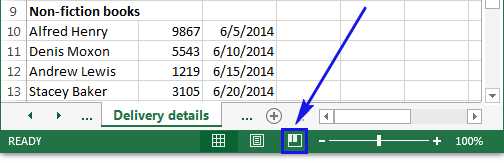
Напомена. Ако добијете дијалог Добро дошли у преглед прелома странице , кликните на ОК . Означите поље за потврду Не приказуј више овај дијалог да не бисте поново видели ову поруку.
- Сада можете лако да видите локацију прелома страница у радном листу.
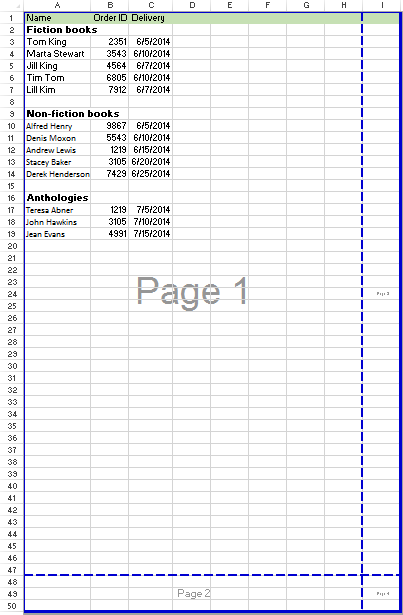
- Да бисте додали хоризонтално прелом странице, изаберите ред у коме ће се појавити линија за обележавање. Кликните десним тастером миша на овај ред и изаберите опцију Убаци прелом странице са листе менија.
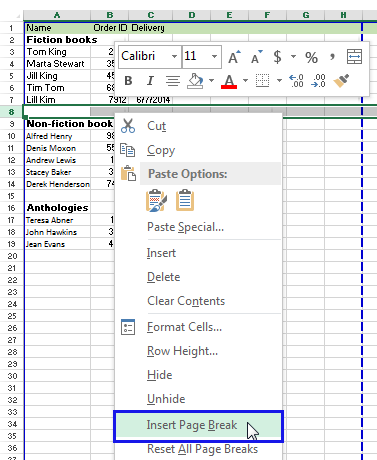
- Ако треба да уметнете вертикалу прелом странице, изаберите потребну колону са десне стране. Кликните десним тастером миша на њега и изаберите Убаци прелом странице .
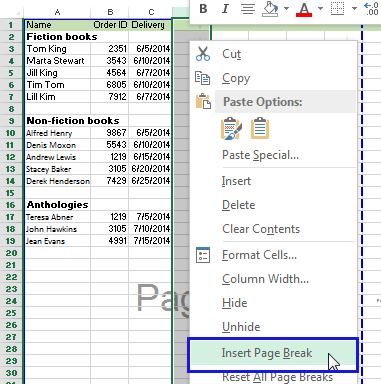
Савет. Други начин уметања прелома странице у Екцел је да одете на картицу Изглед странице , кликнете на Преломи у групи Подешавање странице и изаберете одговарајућу опцију из падајућа листа.
Такође видети: Екцел ППМТ функција са примерима формуле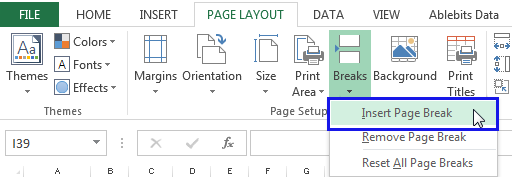
- Да бисте додали хоризонтално прелом странице, изаберите ред у коме ће се појавити линија за обележавање. Кликните десним тастером миша на овај ред и изаберите опцију Убаци прелом странице са листе менија.
Напомена. Ако ручни преломи страница које додате не функционишу, можда ћете имати изабрану опцију скалирања Прилагоди (картица Изглед странице -&гт; група Подешавање странице -&гт; кликните Слика дугмета за покретање дијалога -&гт; Страница ). Уместо тога промените скалирање у Подесите на .
На слици испод можете видети 3 додана хоризонтална прелома страница. Стога, ако одете уПреглед штампања, видећете различите делове података на одвојеним листовима.
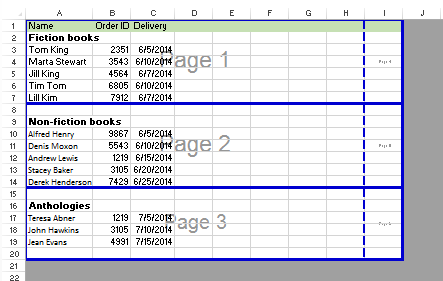
Убаците прелом странице у Екцел по услову
Ако често штампате своје податке табеле, можда ћете желети да научите како да аутоматски уметнете преломе страница у Екцел према услову , на пример када се промени вредност у одређеној колони. Рецимо да имате колону под називом Категорија и желите да се свака категорија штампа на новој страници.
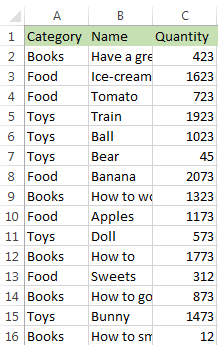
У наставку ћете пронаћи неколико корисних макроа и кораке како да додате страницу паузе помоћу уграђене у Екцел функционалности Субтотал .
Користите макрое да додате линије за обележавање
У наставку можете пронаћи два заиста корисна макроа. Они ће уклонити све подразумеване преломе страница у вашој табели и лако ће додати нове линије за обележавање на одговарајућим локацијама.
Само изаберите опсег ћелија које желите да користите за раздвајање и избегавајте заглавља.
- ИнсертПагеБреаксИфВалуеЦхангед - убацује преломе страница ако се вредност у колони промени.
- ИнсертПагеБреаксБиКеипхрасе - додаје прелом странице сваки пут када пронађе ћелију која садржи " ВРЕДНОСТ ЋЕЛИЈЕ“ (то је цела ћелија, а не део ње, немојте фалсификовано да замените „ВРЕДНОСТ ЋЕЛИЈЕ“ у макроу са вашом стварном кључном фразом).
Ако сте почетник у ВБА, осетите бесплатно за читање Како уметнути и покренути ВБА код у Екцел 2010, 2013 - водич за почетнике.
Суб ИнсертПагеБреаксИфВалуеЦхангед() Дим рангеСелецтион Ас Ранге ДимцеллЦуррент Ас Ранге Поставите рангеСелецтион = Апплицатион.Селецтион.Цолумнс(1).Целлс АцтивеСхеет.РесетАллПагеБреакс За сваку ћелијуЦуррент У рангеСелецтион Иф (целлЦуррент.Ров &гт; 1) Тхен Иф (целлЦуррент.Валуе целлЦуррент.Оффсет).(-1,1,е, целлЦуррент.Оффсет). ) Затим АцтивеСхеет.Ровс(целлЦуррент.Ров).ПагеБреак = _ клПагеБреакМануал Енд Иф Енд Иф Нект целлЦуррент Енд Суб Суб ИнсертПагеБреаксБиКеипхрасе() Затамнити избор опсега као опсег Затамнити целлЦуррент као опсег Подешавање опсега целлЦуррент као опсег Подешавање опсегаЦелецтионЦелецтионА.Апликација АцтивеСелецтионА. целлЦуррент.Валуе = "ЦЕЛЛ ВАЛУЕ" Затим АцтивеСхеет.Ровс(целлЦуррент.Ров + 1).ПагеБреак = _ клПагеБреакМануал Енд Иф Нект целлЦуррент Енд СубКористите међузбирове за уметање прелома страница
Да ли сте икада помислили на Субтотал као опција за уметање прелома страница у Екцел? Ова функција заправо чини процес прилично лаким.
- Уверите се да ваша табела има заглавља . На пример, ако колона А садржи називе категорија, онда ћелија А1 треба да има ознаку „Категорија“. Уверите се да све колоне у табели садрже заглавља.
- Изаберите опсег са својим подацима. Идите на Подаци -&гт; Сортирај -&гт; Сортирај по категорији . Кликните на ОК да видите поређане делове података:
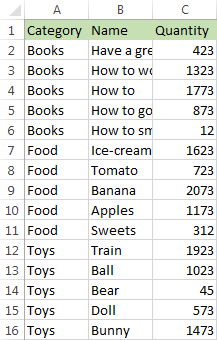
- Изаберивашу кључну колону са падајуће листе При свакој промени у: . У мојој табели, то је Категорија.
- Изаберите Број са листе Користи функцију .
- Означите исправно поље за потврду у Додај међузбир у: групу.
- Уверите се да је означено поље за потврду Прелом странице између група .
- Кликните на ОК .
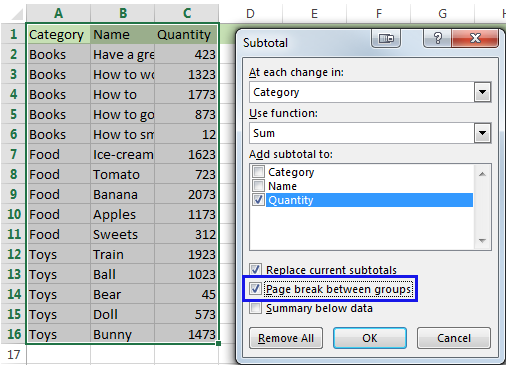
Можете да избришете редове и ћелије са укупним вредностима ако вам нису потребни и да се табела са преломима страница аутоматски убаци у складу са изабраним подешавањима.
Како уклонити преломе страница у Екцел-у
Иако није могуће уклонити преломе страница које Екцел додаје аутоматски, лако можете избрисати оне које сте ручно уметнули. Можете одабрати да уклоните одређену линију за означавање или уклоните све ручно уметнуте преломе странице.
Избришите прелом странице
Пратите доленаведене кораке да бисте уклонили прелом странице у Екцел-у.
- Изаберите радни лист на којем желите да избришете ознаку прелома странице.
- Кликните на икону Преглед прелома странице на картици Приказ или кликните на <1 Слика>Дугме за преглед прелома странице на траци статуса .
- Сада изаберите прелом странице који треба да уклоните:
- Да бисте избрисали вертикалу бреак, изаберите колону десно од линије. Затим кликните десним тастером миша на њега и изаберите опцију Уклони прелом странице .
- Да бисте уклонили хоризонтални прелом странице, изаберите ред испод реда који желите да избришете .Кликните десним тастером миша на овај ред и изаберите опцију Уклони прелом странице са листе.
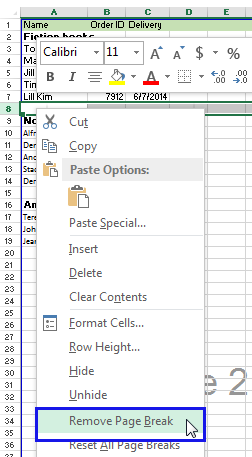
Савет. Такође можете да избришете прелом странице тако што ћете га превући ван области за преглед прелома странице.
Уклони све уметнуте преломе страница
Ако треба да избришете све преломе страница , можете користити функцију Ресетуј све преломе страница .
- Отворите радни лист који желите да измените.
- Кликните на икону Преглед прелома странице на картици Приказ или кликните на Преглед прелома странице Слика дугмета на траци статуса .
- Идите на картицу Изглед странице у групи за подешавање странице и кликните на Преломи .
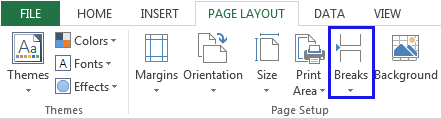
Савет. Такође можете да кликнете десним тастером миша на било коју ћелију на радном листу и изаберете Ресетуј све преломе страница са листе менија.
Померите прелом странице у Екцел-у
Још једна опција која вам може помоћи је превлачење прелома странице на другу локацију на радном листу.
- Кликните на Преглед прелома странице на картици Приказ или кликните на Дугме за преглед прелома странице слику на статус траци .
- Да померите прелом странице, само га превуците на нову локацију.
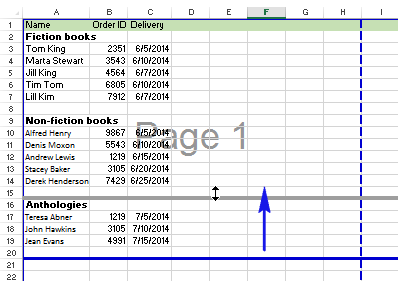
Напомена. Након што преместите аутоматски прелом странице, он постаје ручни.
Сакриј или прикажи ознаке прелома странице
У наставку ћете наћи како да прикажете или сакријете преломе страница у приказу Нормално
- Кликните наКартица Датотека .
- Идите на Опције -&гт; Напредно .
- Померите се надоле до опције Прикажи опције за овај радни лист групу и означите или опозовите избор у пољу за потврду Прикажи преломе страница .

Сада знате како лако да укључите или искључите преломе страница у приказу Нормално .
Ресетујте назад на нормални приказ
Сада када су сви преломи страница пронашли тачну локацију, можете се вратити на Нормални приказ. То је једноставно као да кликнете на икону Нормално на картици Приказ у Екцел-у.
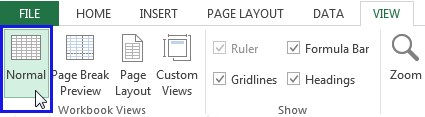
Можете и да кликнете на Нормална слика дугмета на траци статуса .
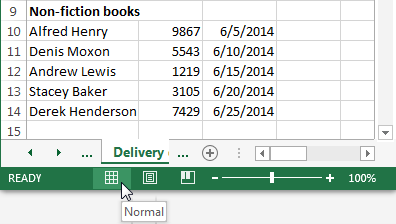
То је то. У овом чланку сам показао како се користи опција прелома странице у Екцел-у. Покушао сам да покријем све његове опције и сада знате како да уметнете, уклоните, прикажете, сакријете и померите преломе страница да бисте их прилагодили пре штампања. Такође имате неколико корисних макроа за додавање линија за обележавање по условима и научили сте да радите у Екцел режиму прегледа прелома странице.
Јавите ми ако имате питања. Будите срећни и бриљите у Екцел-у!

